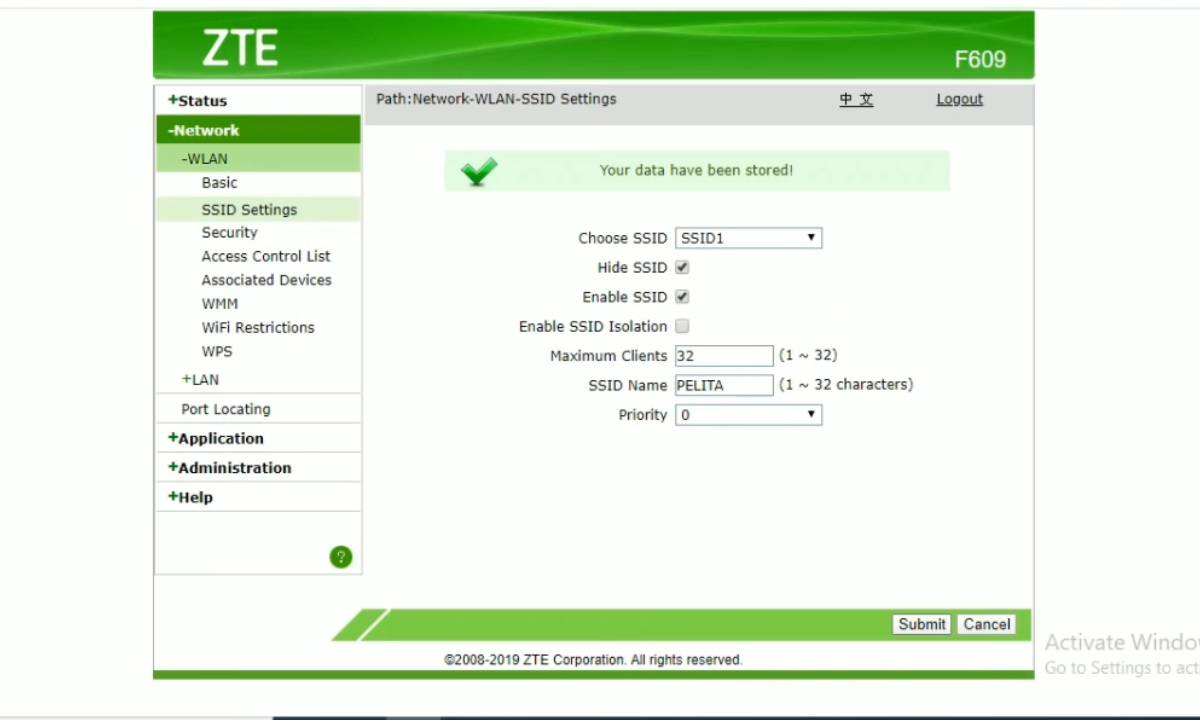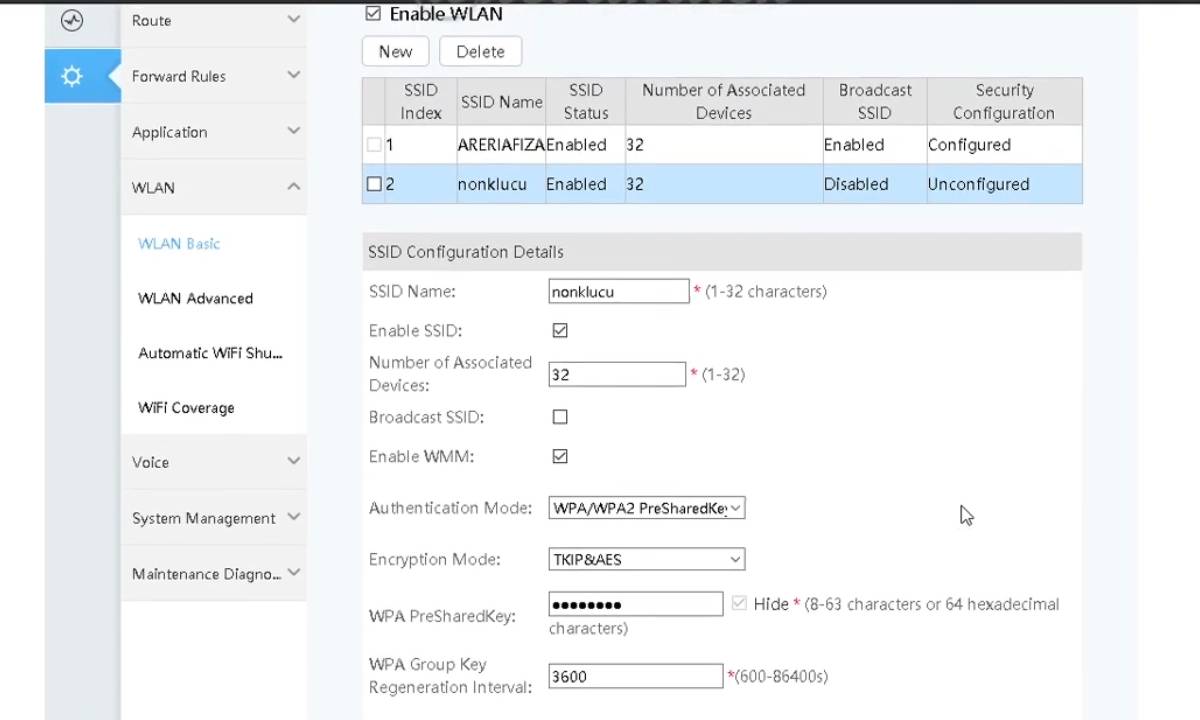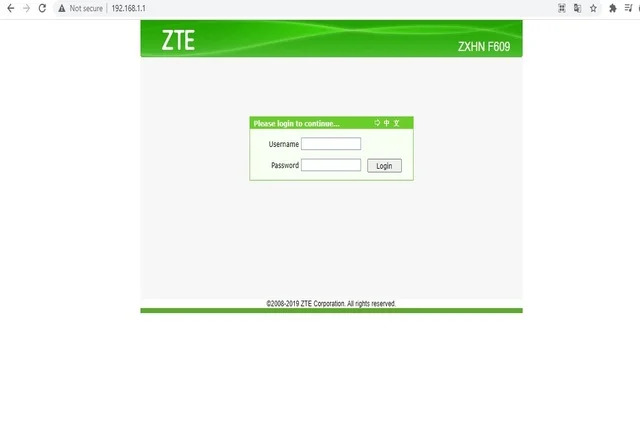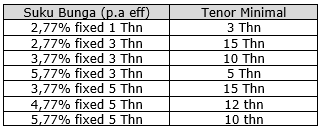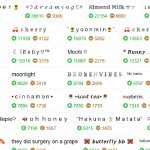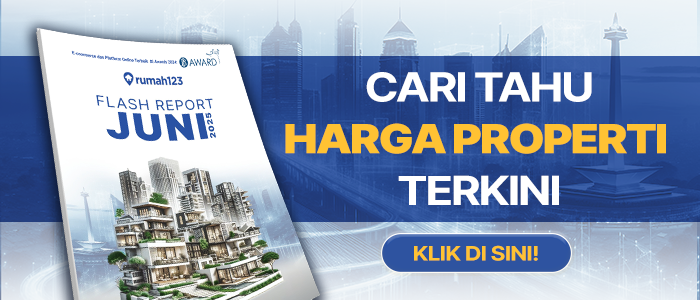Cara menyembunyikan WiFi IndiHome ternyata sangat mudah dan bisa kamu lakukan lewat HP atau laptop. Yuk, ikuti beberapa langkah berikut ini!
Apakah WiFi IndiHome di rumah sering lemot? Sebaiknya cek dari sekarang, Property People.
Jangan-jangan, tanpa disadari, WiFi IndiHome tersebut digunakan oleh banyak orang dengan cara membobol password WiFi.
Hal ini karena salah satu penyebab WiFi IndiHome lemot bisa terjadi karena banyaknya perangkat yang terhubung ke WiFi tersebut.
Jumlah pengguna yang mengakses WiFi secara bersamaan ternyata berpengaruh besar pada koneksi internet, lo.
Sebetulnya, kamu bisa membatasi pengguna WiFi IndiHome di rumah agar tidak banyak yang menggunakannya.
Hanya saja, tak jarang kalau hal tersebut kurang efisien sehingga orang lain masih bisa membobol password WiFi di rumah.
Jadi, salah satu cara untuk mengatasi hal tersebut adalah menyembunyikan WiFi IndiHome agar tidak mudah diketahui orang lain.
Cara menyembunyikan WiFi di rumah ini sangat mudah, aman, dan cuma beberapa langkah.
Bagi kamu yang belum tahu, simak penjelasan lengkapnya di bawah ini!
4 Cara Menyembunyikan WiFi IndiHome
1. Menyembunyikan WiFi IndiHome
Cara menyembunyikan WiFi bisa kamu lakukan dengan mengakses terlebih dahulu alamat IP router.
Selain itu, cek juga merek router yang kamu gunakan di rumah apakah ZTE, Huawei, atau yang lainnya.
Kemudian, pastikan kalau laptop atau HP sudah terkoneksi ke sambungan internet baik melalui WiFi atau kabel LAN.
Jika sudah, selengkapnya ikuti langkah berikut ini, ya!
Cara menyembunyikan nama WiFi IndiHome:
- Ketik alamat IP 192.168.1.1 di peramban, misalnya, Chrome.
- Masukkan username user dan password user (opsi lain: username admin dan password user atau username admin dan password admin).
- Jika sudah, klik Login.
- Pilih Network.
- Pilih SSID Settings.
- Untuk menyembunyikan nama WiFi, centang pada bagian Hide SSID.
- Jika sudah, klik Submit.
2. WiFi IndiHome Huawei
Cara sembunyikan WiFi IndiHome router Huawei juga tak kalah mudah.
Router WiFi Huawei cukup banyak digunakan oleh pengguna lama IndiHome.
Beberapa tipe yang sering dipakai adalah Huawei HG8245H atau HG8245A.
Nah, cara menyembunyikan WiFi Huawei tidak berbeda dengan sebelumnya, kok.
Pada saat yang sama, kamu juga bisa mengganti password WiFi Huawei melalui laptop atau HP.
Cara menyembunyikan WiFi IndiHome:
- Pastikan laptop dan HP sudah tersambung internet.
- Ketik alamat IP 192.168.100.1 di peramban.
- Setelah masuk menu, ketik username telecomadmin dan password admintelecom (ospi lain: username Admin dan password admin).
- Jika sudah, ketuk Login.
- Pada menu, pilih WLAN.
- Kemudian pilih menu WLAN Basic Configuration.
- Untuk menyembunyikan WiFi , centang pada bagian Broadcast SSID.
- Klik Submit.
3. Cara Menyembunyikan WiFi IndiHome ZTE
Tidak cuma Huawei, router lain yang saat ini banyak penggunanya adalah merek ZTE.
Pelanggan baru IndiHome biasanya akan menggunakan router yang satu ini, salah satunya ZTE ZXHN F609.
Cara menyembunyikan WiFi IndiHome ZTE adalah mengakses alamat IP 192.168.1.1, masukkan username dan password dengan tepat, lalu sembunyikan pada bagian SSID.
Begini cara hidden WiFi IndiHome secara lengkap.
Cara menyembunyikan WiFi IndiHome ZTE:
- Pastikan HP atau laptop sudah terkoneksi internet.
- Ketik alamat IP 192.168.1.1 di peramban.
- Masukkan username user dan password user atau username admin dan password admin.
- Pada menu awal, pilih Network.
- Pilih SSID Setinggs.
- Centang pada bagian Hide SSID.
- Jika sudah, klik Submit.
Melalui cara di atas, kamu juga bisa mengganti password WiFi ZTE dengan mengubahnya pada bagian Security dan WPA Passpharase.
4. WiFi IndiHome Fiberhome
Bagi kamu pengguna router Fiberhome, sudah tahu cara menyembunyikan WiFi agar tidak mudah dibobol orang?
Nah, caranya tidak jauh berbeda karena kamu hanya perlu mengetahui alamat IP serta mengisi username dan password dengan benar.
Cara menyembunyikan WiFi IndiHome Fiberhome:
- Ketik 192.168.1.1 di peramban.
- Login dengan memasukkan username admin dan password admin.
- Jika sudah, klik Login.
- Pilih tab Network.
- Klik menu Wlan Settings.
- Lalu klik menu Advanced.
- Untuk menyembunyikan WiFi, pilih SSID Choice dan SSID.
- Centang Hidden untuk menyembunyikan WiFi.
- Klik Apply.
Tips Menyembunyikan WiFi IndiHome
Langkah-langkah menyembunyikan WiFi IndiHome tergolong mudah asalkan sudah mengetahui alamat IP router yang kamu gunakan di rumah.
Namun, tak sedikit yang mengalami kesulitan mengakses IP atau gagal saat memasukkan username dan password IP tersebut.
Jika kamu mengalaminya, hubungi pihak IndiHome untuk membantu kesulitan tersebut, ya.
Cara menghubungi IndiHome bisa kamu lakukan lewat media sosial atau call center di nomor 147.
Lantas, bagaimana menghubungkan WiFi yang disembunyikan?
Cara menghubungkan WiFi IndiHome adalah buka pengaturan WiFi, klik tambahkan jaringan WiFi, ketik nama jaringan yang disembunyikan, isi password dengan benar.
https://www.youtube.com/watch?v=-Y0DhZ9nFLc
FAQ:
Bagaimana cara agar nama WiFi Indihome tidak terlihat?
- Pastikan laptop dan HP sudah tersambung internet.
- Ketik alamat IP 192.168.100.1 di peramban.
- Setelah masuk menu, ketik username telecomadmin dan password admintelecom (ospi lain:
- username Admin dan password admin).
- Jika sudah, ketuk Login.
- Pada menu, pilih WLAN.
- Kemudian pilih menu WLAN Basic Configuration.
- Untuk menyembunyikan WiFi , centang pada bagian Broadcast SSID.
- Klik Submit.
Bagaimana cara menghubungkan WiFi yang disembunyikan?
Cara menghubungkan WiFi IndiHome adalah buka pengaturan WiFi, klik tambahkan jaringan WiFi, ketik nama jaringan yang disembunyikan, isi password dengan benar.
***
Itulah cara sembunyikan WiFi IndiHome dengan mudah.
Selamat mencoba, Property People!
Simak artikel bermanfaat lainnya di Berita.99.co.
Kunjungi juga Google News agar kamu tidak ketinggalan berita terkini seputar properti.
Untuk memenuhi kebutuhan hunian, cek di www.99.co/id sekarang juga.
Kini, jual beli rumah di 99.co jadi #segampangitu.